در این مقاله شما با برخی از بهترین قابلیتها و ترفندهای آشکار و پنهان در دل پیام رسان واتس اپ آشنا خواهید شد که در سه بخش جداگانه آماده سازی شده است.
1. دو حساب کاربری واتس اپ در یک دستگاه
اپلیکیشن رسمی واتس اپ به شما اجازه نمیدهد که همزمان از دو حساب کاربری استفاده کنید، حتی اگر گوشی موبایل شما از دو سیم کارت پشتیبانی کند. اما با این وجود شما میتوانید با کمک اپلیکیشنهای ثالث از دو حساب کاربری جداگانه استفاده کنید.
یکی از اپلیکیشنهای مفید که یک حساب کاربری دوم را به واتس اپ اضافه میکند WhatsMapp solo است. استفاده از این اپلیکیشن بسیار ساده است. تنها کافی است آن را از این لینک دانلود و نصب کنید. سپس باید مراحل ساخت یک حساب واتس اپ را دنبال كنيد. اما از شماره یکسان برای ساخت حساب کاربری استفاده نکنید.
اپلیکیشن دیگری که به شما برای ساخت حساب کاربری دوم در واتس اپ کمک میکند OG WhatsApp است. فراموش نکنید که قبل از استفاده از این اپلیکیشن از چت های خود در اپلیکیشن اصلی واتس اپ نسخه پشتیبان تهیه کنید. برای دانلود OG WhatsApp میتوانید از این لینک استفاده کنید.
2. انتقال حساب واتس اپ از یک گوشی به گوشی دیگر
این قابلیت برای مواقعی مفید خواهد بود که یک گوشی جدید خریداری کردهاید و میخواهید حساب واتس اپ خود را از گوشی قدیمی به گوشی جدید منتقل کنید. در چنین شرایطی قبل از نصب واتس اپ در گوشی جدید خود این مراحل را انجام دهید:
- فایل منیجر را در گوشی اندروید قدیمی خود باز کنید.
- فولدر Whatsapp را پیدا کرده و آن را باز کنید.
- سپس تمام محتوای فولدر database را روی کامپیوتر شخصی کپی کنید.
- حالا واتس اپ را روی گوشی اندروید جدید خود نصب کنید و محتوای فولدر database را که روی کامپیوتر کپی کرده بودید داخل فولدر database موجود در فولدر Whatsapp این گوشی جدید کپی کنید.
3. دانلود واتس اپ روی کامپیوتر شخصی یا لپتاپ
از آنجا که واتس اپ در اصل برای دستگاه هوشمند در نظر گرفته شده است خیلی از کاربران گله مند هستند که چرا نسخهای رسمی از این اپلیکیشن برای کامپیوتر شخصی ارائه نمیشود. خبر خوش برای این دسته از کاربران این است که ترفندهایی وجود دارد که امکان استفاده از واتس اپ در محیط وب را فراهم میکند.
روش اول: شما میتوانید با کمک bluestacks واتس اپ را روی کامپیوتر شخصی استفاده کنید. Bluestacks یک نسخه شبیه سازی شده از اندروید است که یک محیط مجازی از اندروید را روی کامپیوتر ایجاد میکند. به این شكل شما میتوانید به راحتی اپلیکیشنهای اندروید را روی کامپیوتر نصب و استفاده کنید.
روش دوم: در این روش شما میتوانید نسخه وب واتس اپ را در آدرس web.whatsapp.com استفاده کنید. بعد از ورود به این صفحه وب QR کد موجود در آن را با دستگاه اندروید خود اسکن کرده و حساب کاربری خود را با کامپیوتر شخصی همگام سازی کنید. برای انجام این کار:
- ابتدا به یک مرورگر وب روی کامپیوتر احتیاج دارید.
- هر دو دستگاه کامپیوتر و گوشی موبایل باید به اینترنت متصل شده باشند.
- سپس اپلیکیشن واتس اپ را در موبایل باز کرده و روی گزينه Whatsapp Web در نوار منو تقه بزنید.
- حالا آدرس web.whatsapp.com را در مرورگر وارد کرده و به این وبسایت برويد و QR کد موجود در آن را با دستگاه اندروید خود اسکن کنید.
- پس از چند ثانیه واتس اپ روی صفحه وب قابل استفاده خواهد بود.
- این ارتباط تا زمانی که اتصال واتس اپ در موبایل قطع نشود ادامه پیدا خواهد کرد.
4. تغییر قلم در واتس اپ
حالا واتس اپ به کاربران خود اجازه میدهد تا در زمان ارسال پیام به دیگران سبک و سیاق قلم خود را تغییر دهند. اما خیلی از کاربران هنوز چیزی در مورد این قابلیت نمیدانند. با استفاده از فرامین دستوری زیر میتوانید نوع نوشتار قلم واتس اپ را تغییر دهید.
توپر (Bold): به هر دو طرف متن خود کاراکتر ستاره اضافه کنید. *متن شما*
خط کج (Italics): به هر دو طرف متن خود کاراکتر خط زیر (underscore) اضافه کنید. _متن شما_
خط زدن (strike through): به هر دو طرف متن خود کاراکتر مد (tildes ) اضافه کنید. ~متن شما~

5. ارجاع به یک پیغام در گفتگوی واتس اپ
بعضی اوقات نیاز میشود تا شما در صفحه گفتگوی خود به بخشی از متن یا یک رسانه خاص اشاره کنید. مردم اغلب به دلیل مخلوط شدن تصاویر در زمان آپلود و دانلود دچار سردرگمی میشوند. برای رفع این مشکل یک ترفند ساده از واتس اپ وجود دارد.

برای ارجاع به یک عکس یا متن خاص ابتدا انگشت خود را روی متن مورد نظر نگه دارید. سپس از گزينههای ظاهر شده در نوار بالای صفحه نمایش روی نماد فلش منحرف شده به سمت چپ تقه بزنید. حالا میبینید که این پیغام به کادر تایپ ارجاع داده شده است.
برای مطالعه بخش دوم این مقاله اینجا کلیک کنید.
برای مطالعه بخش سوم این مقاله اینجا کلیک کنید.
ماهنامه شبکه را از کجا تهیه کنیم؟
ماهنامه شبکه را میتوانید از کتابخانههای عمومی سراسر کشور و نیز از دکههای روزنامهفروشی تهیه نمائید.
ثبت اشتراک نسخه کاغذی ماهنامه شبکه
ثبت اشتراک نسخه آنلاین
کتاب الکترونیک +Network راهنمای شبکهها
- برای دانلود تنها کتاب کامل ترجمه فارسی +Network اینجا کلیک کنید.
کتاب الکترونیک دوره مقدماتی آموزش پایتون
- اگر قصد یادگیری برنامهنویسی را دارید ولی هیچ پیشزمینهای ندارید اینجا کلیک کنید.




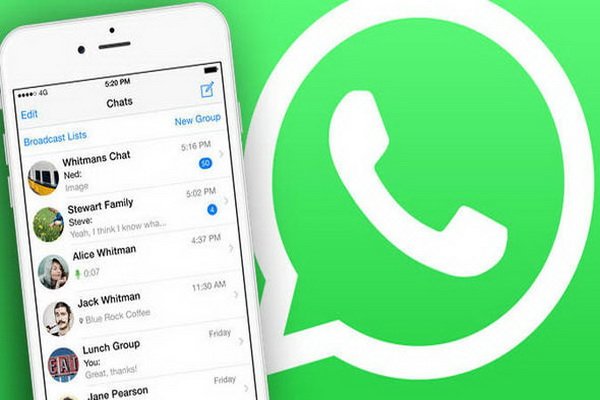

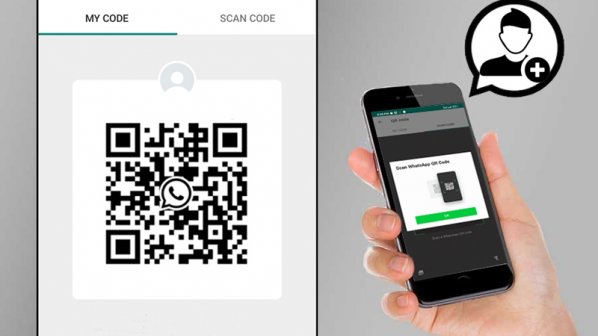





















نظر شما چیست؟